
皆さん、こんばんは。(^.^)
今日は、1日中、ずうっと「Jimdo基礎編」のテキスト作りに取り掛かっていました。
レスポンシブスタイルってご存知でしょうか?
ワイド画面のパソコンで見ても、4:3形式のパソコンで見ても、はたまた、タブレットで見ても、スマートフォンで見ても、どんな端末から見ても、その端末に応じてちょうど良い感じの表示がされるような手法をレスポンシブデザインと言います。
本来は専門知識が必要ですが、Jimdoの標準デザインのほとんどが、このレスポンシブデザインに対応しましたので、どなたでも簡単にレスポンシブデザインのサイトが作れるようになったのです。
そのため、テキストを全面改訂しています。
スマホやタブレットで写真を撮影して、みんなで楽しむ

さて、スマホ&タブレット入門(その2)です。
表紙画像を入れておかないと、自分でも何について書けばよいかが分からないので、入れさせてくださいね。
セキュリティ対策のアプリやブラウザーアプリ(インターネットを見るアプリ)を学習したら、次は、スマホやタブレットに標準で付いている「カメラ」アプリを体験していただきます。
日頃から一眼レフなどを持ち歩かれるようなカメラがご趣味の方は別として、普通の方なら、スマホやタブレットに付いているカメラで十分です。(^^)v
ごくまれに、インカメラ(自撮り等ができる)かアウトカメラ(一般的な撮影ができる)の何れかが付いていない場合がありますので、購入時にお気を付けくださいね。
何を買ったら良いのかなぁ?って悩まれる方は、教室にご相談いただくのが一番です。
教室は、端末の販売をしている訳じゃないので、端末などで利益を得ようとはしません。
生徒さんに最もお得でおススメと思われる機種をいくつかご提案させていただきます。
無料で購入代行もさせていただいていますので、お気軽にご相談ください。
入門では、ピントの合わせ方、撮影の仕方程度だけをやります。
どなたでも手軽に簡単に撮影できることを体験していただきたいからです。
その後は、画像を閲覧するためのアプリを使って、スライドショー(動きを付けて自動で次々画像を表示させること)を楽しんでいただいたり、画像の削除などを学習していただきます。
旅先でパシャパシャ気軽にお写真を撮影して、ホテルやカフェなどでみんなでスライドショーを楽しむなんてこともできちゃいます。
何れも指で触るだけでできちゃいますので、簡単です。
もっと詳しい内容は、「画像編」というテキストで学習します。
この段階では、とにかく、スマホやタブレットが簡単に使えて楽しいもんなんだぁということを実感していただく程度にしています。
防災速報(予報)を受け取る
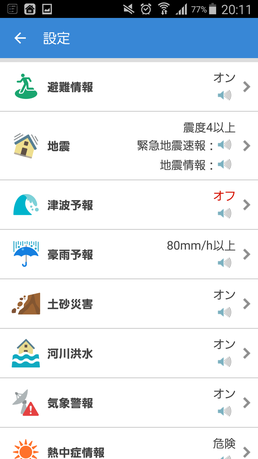
災害時に備えて、防災アプリも学習します。
地震や豪雨予報はもちろんのこと、その他にも、画像のような予報が届くように設定できます。
地域も、自分が住んでいる地域のほか、最大3件まで登録することができますので、遠く離れたご家族のお住まいなども登録しておかれても良いですね。
豪雨予報は、何ミリ以上降りそうなら通知するとか、地震情報は、震度いくつ以上なら通知するとか、細やかな設定ができます。
通知の音やメロディを変更することもできますし、音量の設定もできます。
また、夜間は通知して欲しくない場合は、何時から何時は通知しないという設定もできます。
一般的な速報より少しだけ早く届きます。
乗り換え経路などを調べる
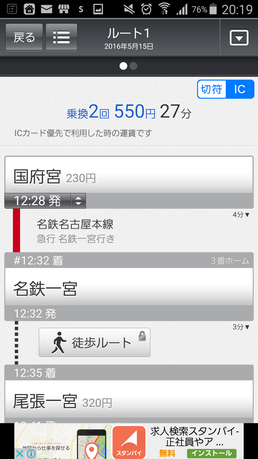
車の運転が苦手な私にとって必需品のアプリです。
出発地や目的地、何日の何時頃出発したいか、あるいは、到着したいかを入れるだけで、簡単に情報を知らせてくれます。
初めて「スカイツリー」に行ったときにも、非常に重宝しましたし、外出する度に大活躍です。
地下鉄の何番線で何行き(普通とか急行とかも表示される)に乗って、どこで、乗り換えて、な~んてことが全て分かりますし、乗り換えが必要な場合、あるいは、何分ぐらい乗ったら降りるのかなどが分からない場合も、これを見れば所要時間もすべて表示されるので、安心して初めての土地でも乗っていられます。
もちろん、料金もすべて表示されますし、ホームが10以上あるような初めての駅でも、何番ホームへ行けば良いかまでわかるので、とても便利なのです。
無料の電子書籍を読む

一人旅で車中の時間がある場合とか、ホテルでの時間を持て余すとか、病院の待ち時間など、とにかく手軽に時間つぶしをしたいという時に重宝するのが、無料の電子書籍リーダーです。
私は、最近は有料の電子書籍ばかり読んでいますが、まずは、無料の電子書籍を楽しんでみたいという方にオススメです。
紙の本のようにしおりを挟まなくても、途中で読むのを中断すれば、そこで自動的にしおり機能が働き、次回は、その続きから簡単に読み始められます。
文字のサイズを変更したり、文字のスタイルを変更したりもでき、自分に一番読みやすい設定にして読むことができます。
現在、約15,000冊が提供されており、数はどんどん増えています。
とまあ、入門編だけでも、スマホやタブレットの楽しさをかなり満喫していただけます。
この段階では、まだ、アプリを完全に使いこなそうと思っていただく必要はなく、いろんなことができて、楽しいんだなぁということを実感していただければ十分です。
この後は、「基本操作編」に移って、ゆっくり、1つずつ使いこなしていただきます。
今日も、スマホ&タブレット講座に興味を持ってくださった方がお越しくださいました。
弊社パソコン教室の生徒さんの平均年齢が59.8歳、スマホ&タブレット教室の平均年齢が65.6歳ということで、スマホやタブレットを学ばれている方のご年齢のほうが高いんですよね。
70歳以上の方が、ちょうど20名学習中でいらっしゃいます。
65歳以上の方をカウントしてみると38名の方が、スマホやタブレットをお楽しみ中です。
ポチッと2つ応援クリックしていただけると励みになります。






